メールでファックスを受信できるインターネットFaxサービスでは、メールソフトのフィルタ機能を利用してファックスを任意のフォルダに仕分けることができます。
インターネットFaxの中には、メールの件名に送信元のFax番号が表示することのできるサービスがあります。
その機能を利用し、相手先のFax番号で仕分けのフィルタを作成していきます。
少し工夫をするだけで仕分け作業の手間をサクッと減らすことができますので、ぜひ参考にしてみてください。
目次 メールフィルタの設定手順
メールフィルタの設定手順
 1.メールの件名に相手のFax番号を表示する
1.メールの件名に相手のFax番号を表示する
 2.仕分け先のフォルダを作成する
2.仕分け先のフォルダを作成する
 3.メールのフィルタを設定する
3.メールのフィルタを設定する
 4.フィルタの条件を設定する
4.フィルタの条件を設定する
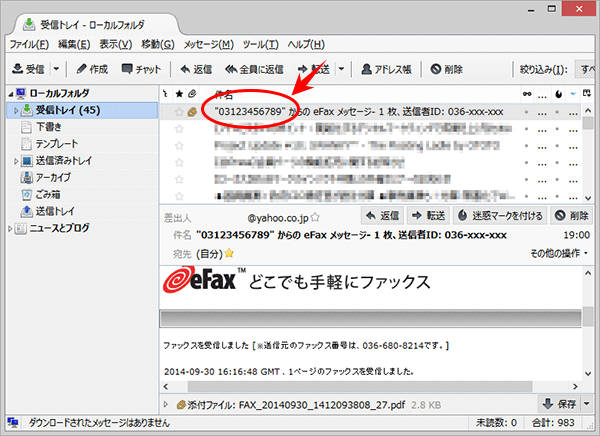
ファックス受信を通知するメールの件名に、相手のFax番号が表示されるようにします。
今回見本で利用するeFaxでは初期状態で相手のFax番号が表示されるようになっています
他のサービス、例えばfaximoでは管理画面でメール件名の表示内容を設定する必要があります。
メールソフトを操作し、仕分け先のフォルダを作成します。
例で使用するサンダーバードでは、「ファイル」→「新規作成」→「フォルダ」の順で操作します。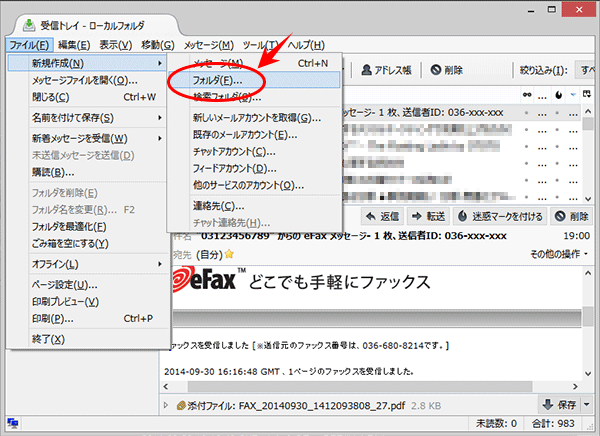
作成するフォルダの名前は何でも良いのですが、相手の名前や会社名にしておくと分かりやすくなります。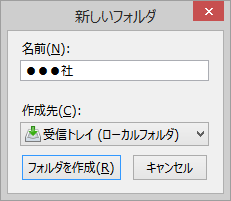
次に仕分けの条件であるメールフィルタを設定します。
「ツール」→「メッセージフィルタ」の順で操作します。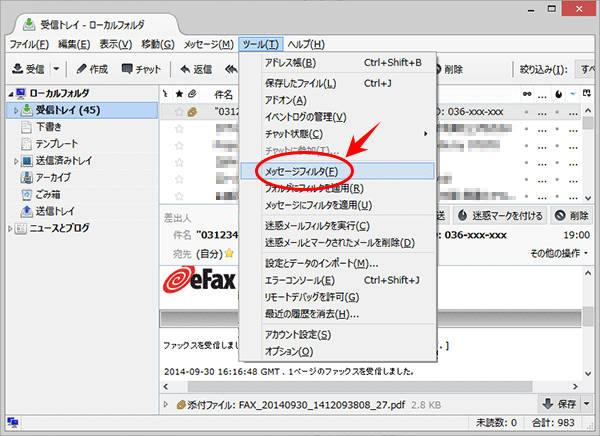
メッセージフィルタの画面が開きますので、「新規」を選択します。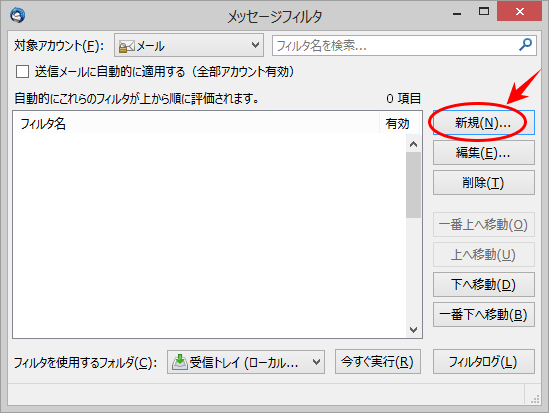
フィルタの設定は様々な条件を設定できますが、今回は「件名」「に次を含む」「相手のFAX番号」のように設定します。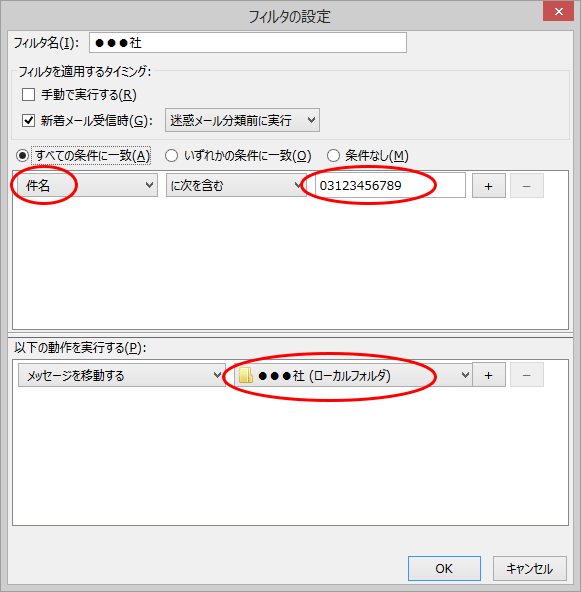
相手のFAX番号は、メール件名に表示される内容と同一にしてください。(ハイフンのあり、なし等)
複数のFAX番号からのファックスを同じフォルダに仕分けたい場合は、条件を追加して別のFAX番号を入力します。
この時、フィルタの適用範囲を「いずれかの条件に一致」に設定するのを忘れないようにしてください。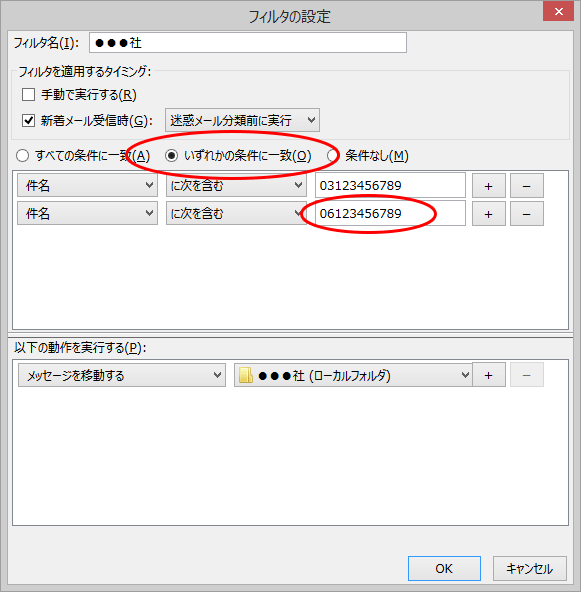
条件を保存すれば作業は完了です。
上手く仕分けがされない場合は、設定を再度見直してみてください。
今回見本で使用したeFaxは、設定なしで最初からメールの件名にFax番号が表示されるようになっています。
eFaxは30日間無料で利用することができるので、その期間中に仕分け設定が上手く動作するかを確認してみるのをオススメします。
→インターネットFAXサービス&価格比較Wikiトップページ